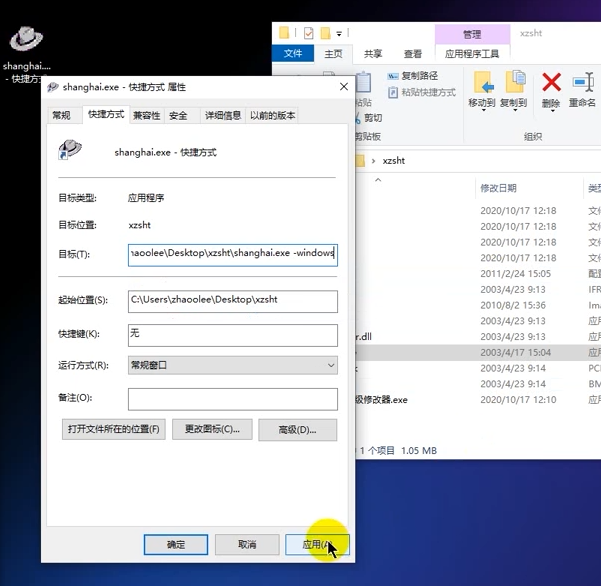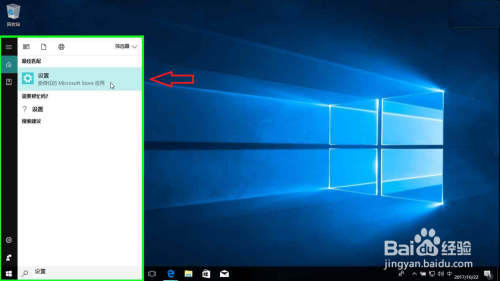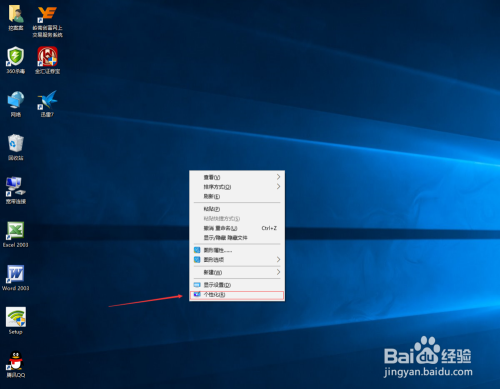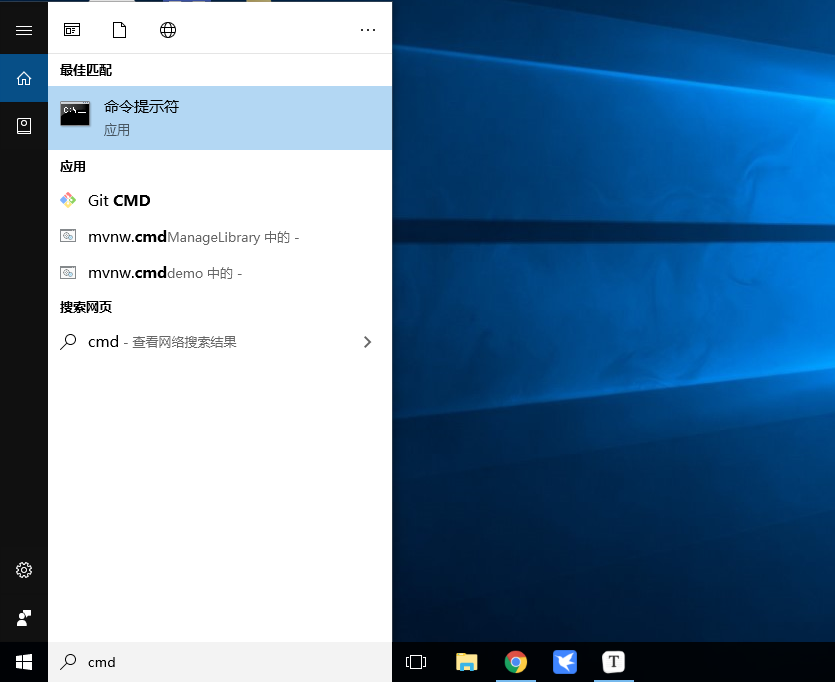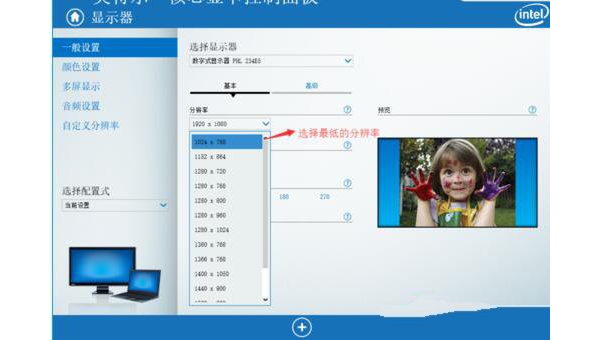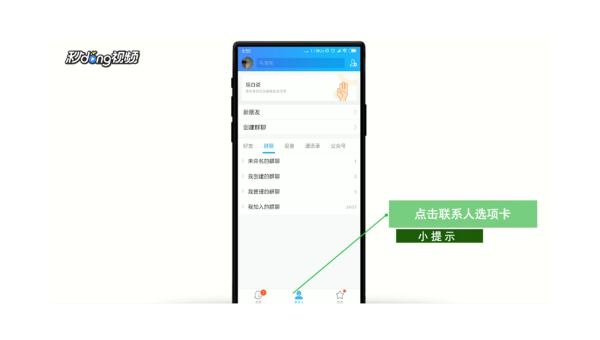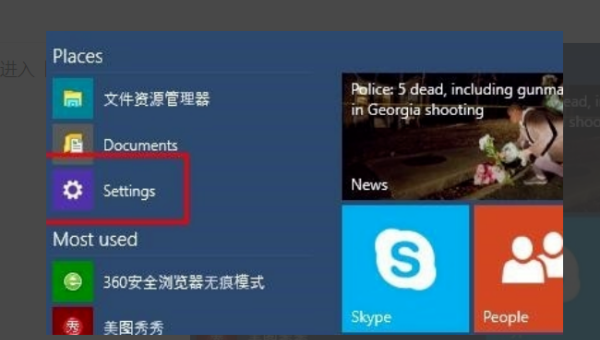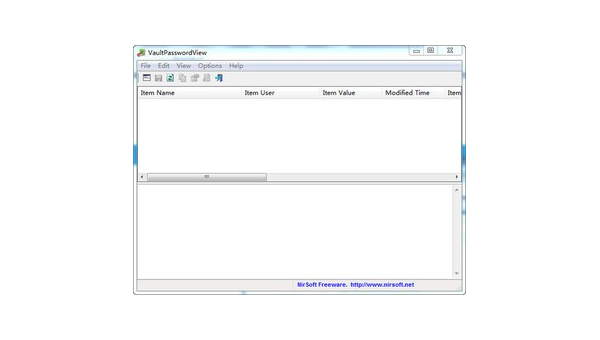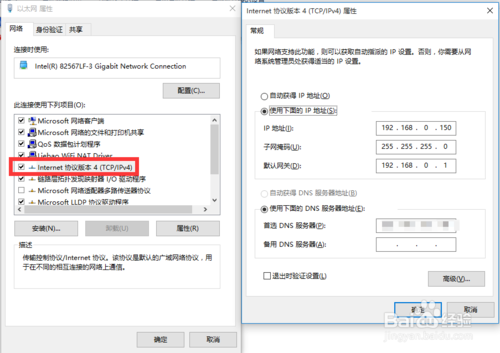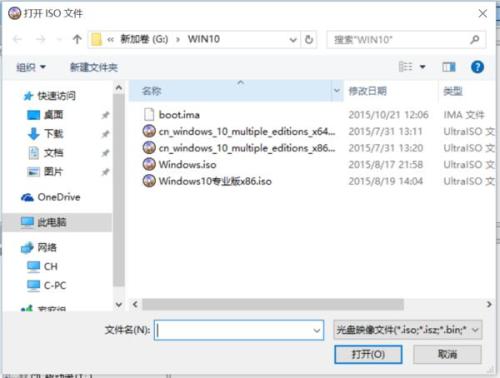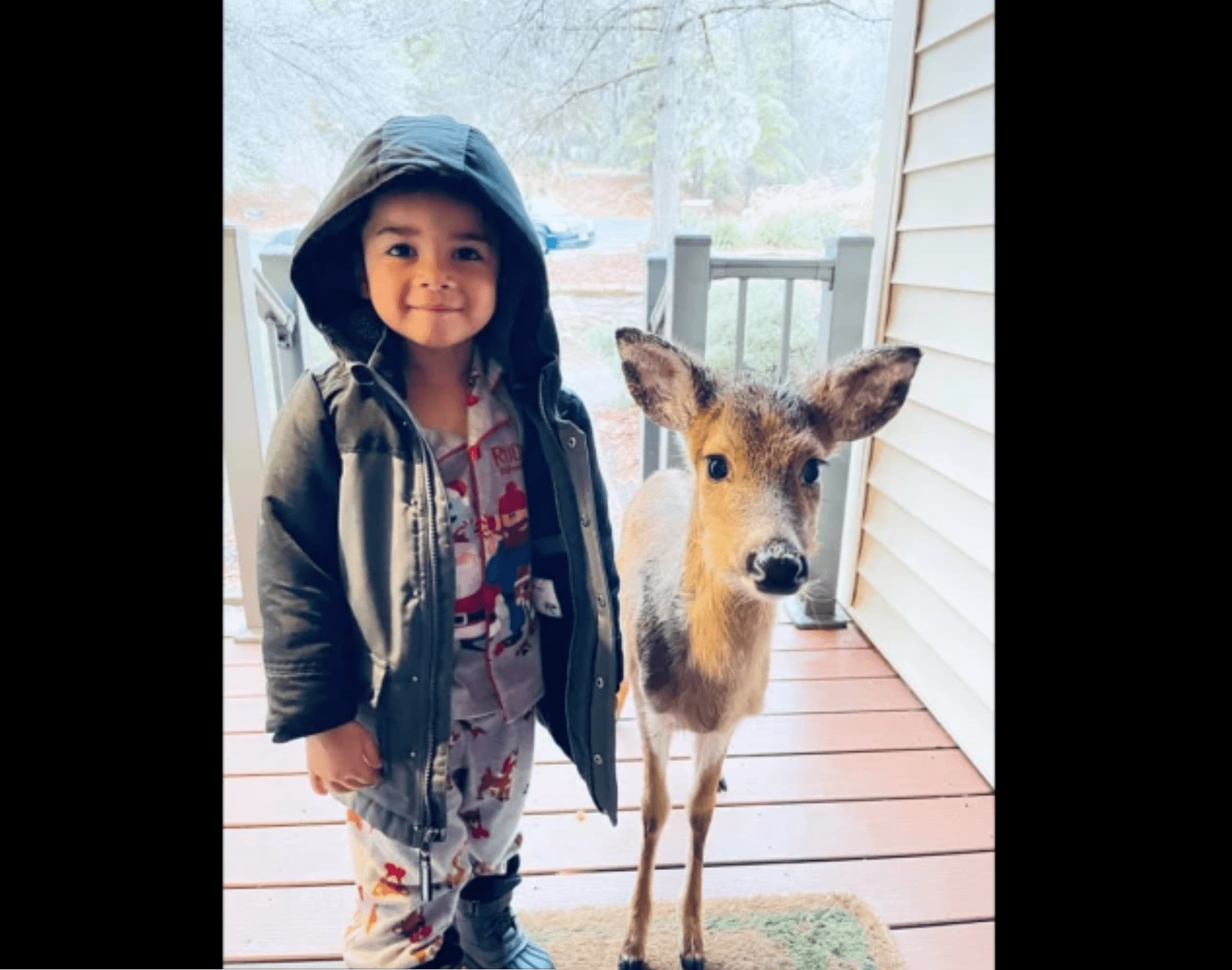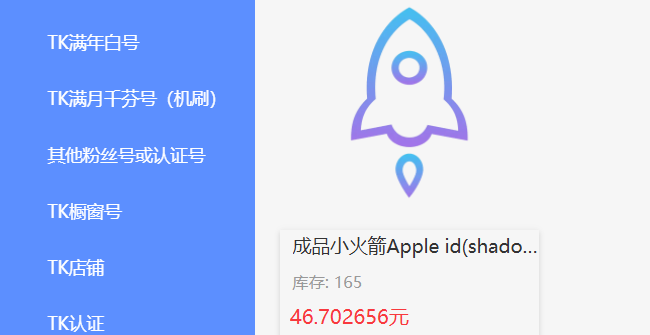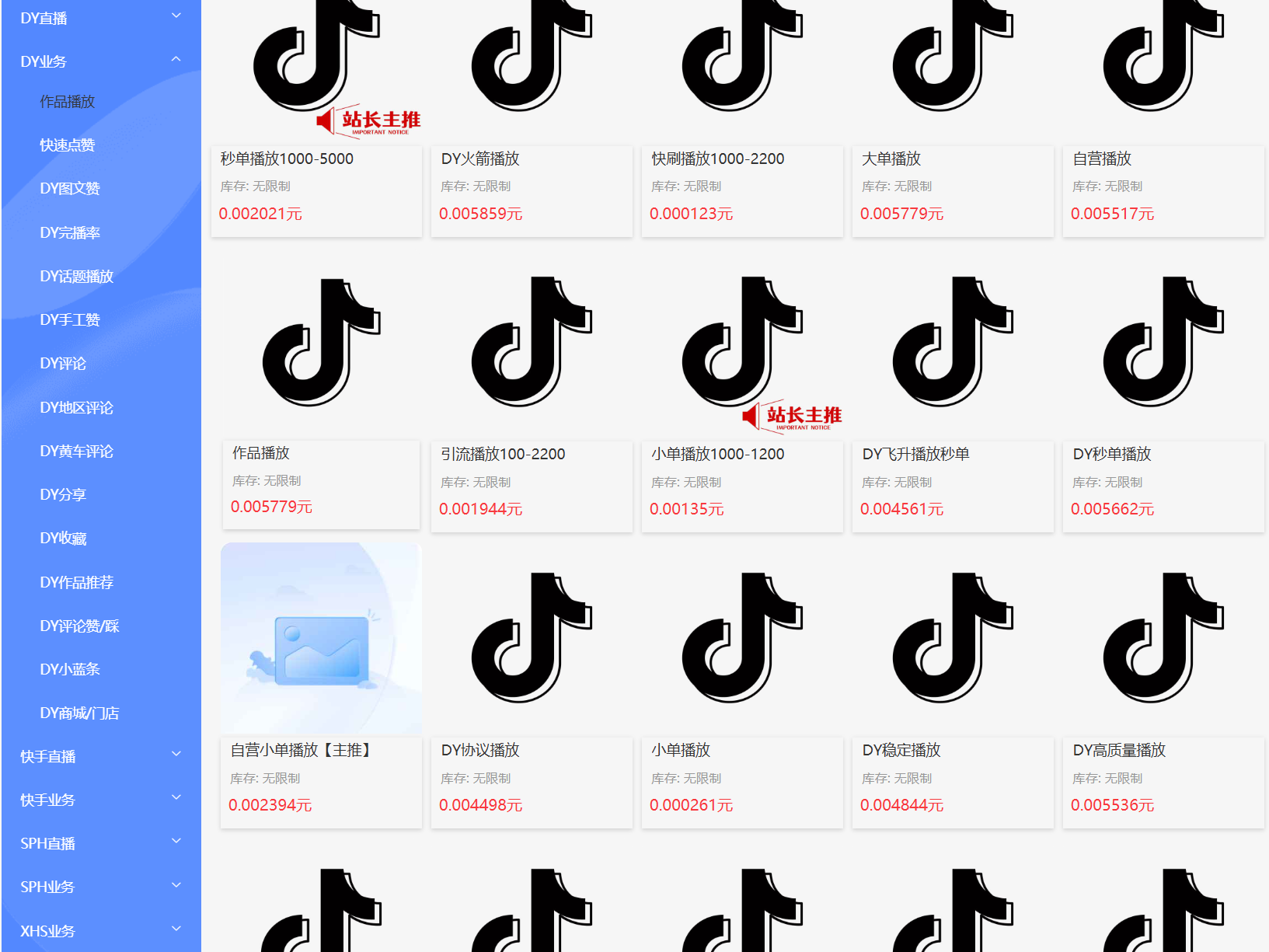重要提示:
如您在浏览过程中遇到涉及充值付费的课程或软件,请谨慎核实。对于任何需要资金投入的项目,请务必保持警惕,谨慎评估风险后再做决定。
Windows10跳过磁盘自检的实用技巧
为什么Windows10会进行磁盘自检
每次开机时看到那个蓝屏的磁盘检查画面,确实让人感到烦躁。系统自动运行磁盘检查通常有几个原因:非正常关机(比如直接断电)、系统崩溃或者检测到磁盘可能存在错误。虽然这个功能本意是保护我们的数据安全,但有时候确实会耽误时间,特别是当你急着用电脑的时候。
临时跳过磁盘自检的方法
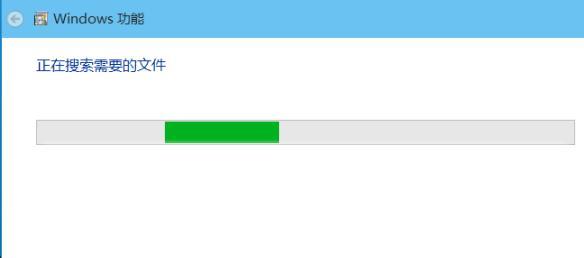
遇到磁盘检查界面时,最快捷的跳过方式是按下键盘上的任意键。这个操作会中断当前检查过程,让系统继续启动。不过要注意,这只是临时解决方案,下次启动时可能还会出现检查提示。
永久关闭磁盘自检功能
如果确定磁盘没有问题,可以通过修改注册表来永久关闭这个功能:
- 按下Win+R组合键,输入”regedit”打开注册表编辑器
- 导航至HKEY_LOCAL_MACHINESYSTEMCurrentControlSetControlSession Manager
- 在右侧找到”BootExecute”项
- 双击修改其数值数据,将”autocheck autochk “改为”autocheck autochk /k:C “
- 点击确定保存修改
使用命令提示符取消计划检查
有时候磁盘检查被计划在下一次启动时执行,可以通过命令提示符取消:
- 以管理员身份运行命令提示符
- 输入命令”chkntfs /x C:”(假设C盘是系统盘)
- 按回车执行
检查并修复磁盘错误
虽然跳过检查能节省时间,但如果系统频繁提示检查磁盘,可能意味着磁盘确实存在问题。建议定期手动运行检查:
- 打开”此电脑”,右键点击需要检查的磁盘
- 选择”属性”-“工具”-“检查”
- 按照提示操作即可
注意事项
跳过磁盘检查虽然方便,但有一定风险。如果磁盘确实存在坏道或其他问题,长期不处理可能导致数据丢失。建议在确保磁盘健康的前提下使用这些方法,同时定期备份重要数据。
替代方案:优化启动速度
除了跳过磁盘检查外,还可以通过其他方法加快Windows10启动速度:
- 禁用不必要的启动项
- 使用SSD替代传统机械硬盘
- 定期进行磁盘清理和碎片整理
- 保持系统更新
记住,电脑维护需要平衡便利性和安全性,合理使用这些技巧才能让系统既快速又稳定。
© 版权声明
1、本内容转载于网络,版权归原作者所有!
2、本站仅提供信息存储空间服务,不拥有所有权,不承担相关法律责任。
3、本内容若侵犯到你的版权利益,请联系我们,会尽快给予删除处理!
4、本站全资源仅供测试和学习,请勿用于非法操作,一切后果与本站无关。
5、如遇到充值付费环节课程或软件 请马上删除退出 涉及自身权益/利益 需要投资的一律不要相信,访客发现请向客服举报。
6、本教程仅供揭秘 请勿用于非法违规操作 否则和作者 官网 无关
THE END